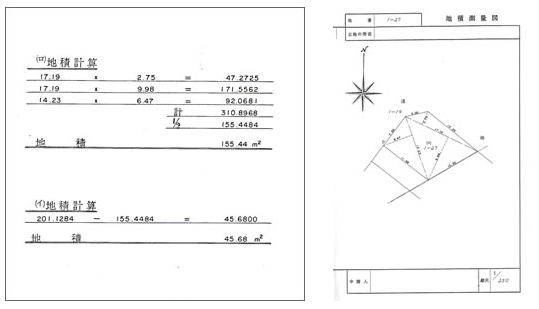●ふぞろい名人
| 適用OS |
Windows10まで(64Bitは動作保証対象外) |
| モニタ解像度 |
1024×768ドット以上表示可能 |
| HDD装置 |
セットアップ必要量30MB(プログラムのみ)
以後入力されるデータに依存
稼動のためのHDD空容量100MB/td>
|
| プリンタ |
Windows対応のレーザープリンタ(A4) |
| 販売価格
|
120,000円(税込132,000円)
これに1クライアント増すごとに
20,000円(税込22,000円加算) |
|
|
※各DPI・各縮尺対応
※ビットマップ・JPEG・GIF形式対応

トライアル版は解凍してインストールして下さい。
ダウンロード
後、 メール送信して頂ければ、
トライアル版のパスワードを返信
します。
※使用方法は
こちらをご確認ください。
こんな方におすすめ!
● 蔭地割合や最大利用率の計算根拠を明示したい!
● 図面に向かって悪戦苦闘している時間が惜しい!
● 何度もシミュレーションして確認したい!
目視による格差判定に依存していませんか?
不整形地評価に必要な面積計算のできるソフトが誕生。
不整形地の格差を求める際に要する数値的根拠を提供し、これまで消費していた膨大な時間が短縮できます。
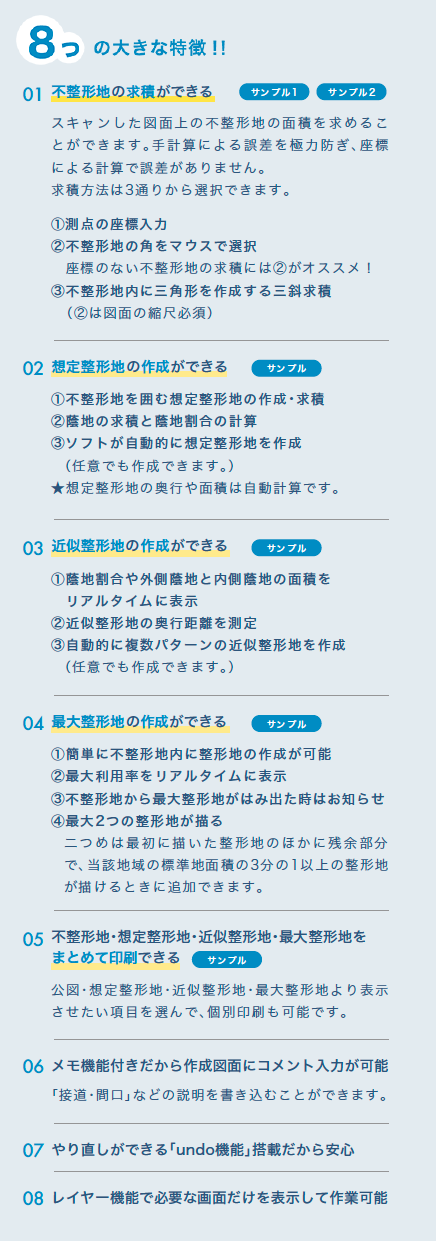
不整形地の入力
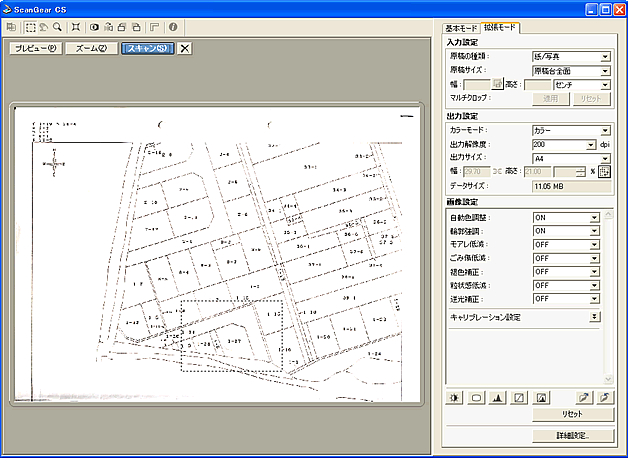
○画像をクリックすると拡大表示できます。
評価の対象となる不整形地の準備をします。
まずは、公図等をスキャンし保存します。
スキャンされる場合は縮尺・スキャン時のDPIを記録しておく必要があります。
(サンプルは縮尺250分の1・200DPIでスキャン)
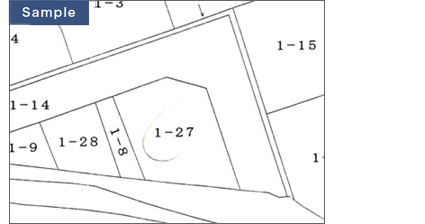
※公図をコピーするときは、拡縮を行わないでください。
※図面の向きにご注意ください。
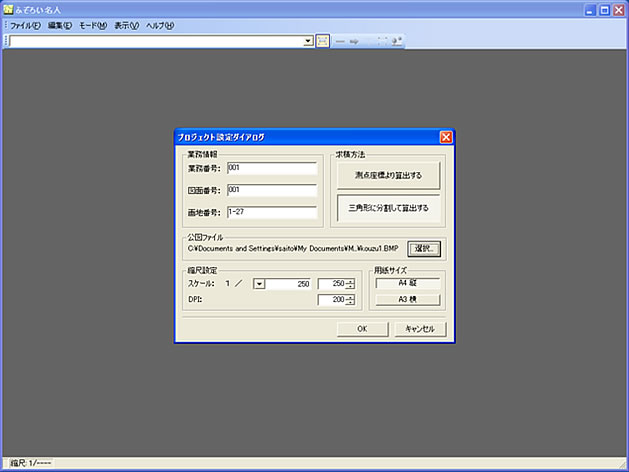
○画像をクリックすると拡大表示できます。
「ふぞろい名人」を立ち上げ、スキャンした公図を元に作成を開始します。
「ファイル」→「新規プロジェクト作成」でプロジェクト
名と面積の計算方法、縮尺、D P I などの基本情報を入力
してください。
サンプルは測量図に測点座標が無いため「三角形に分割
して算出する」を選択しました。
座標がわかる場合は「測点座標より算出する」を選択し
てください。
「OK」をクリックする画面が切り替わります。
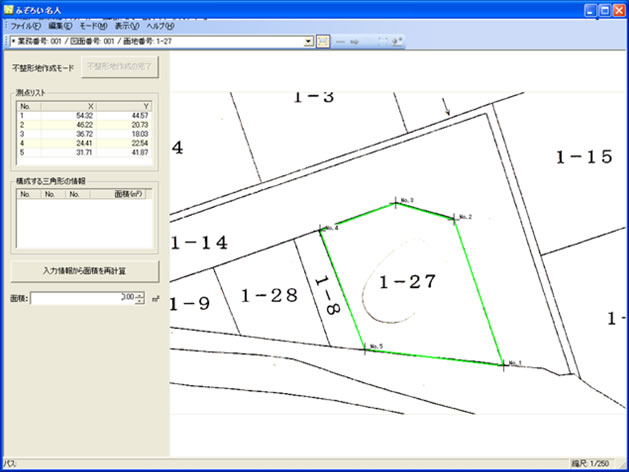
○画像をクリックすると拡大表示できます。
ポイントを調整し、接道箇所を指定する。
地番「1-27」の各ポイントを「Ctrl+クリック」し暫定ポ
イントを入力します。
「Shift+左ドラッグ」で各ポイント周辺をそれぞれ拡大
し微調整します。縮小解除は「Shift+左クリック」です。
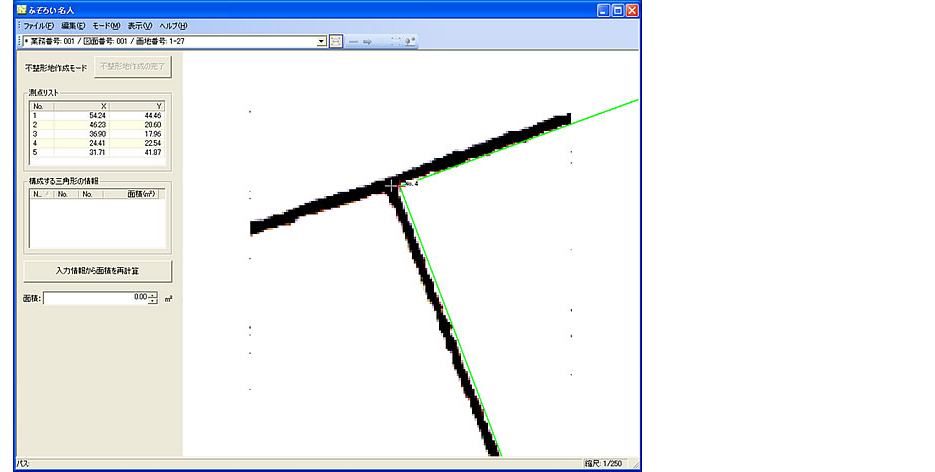
各ポイントの微調整が終わりましたら、「測点リスト」の
「No.1」をダブルクリックし接道箇所を指定します。
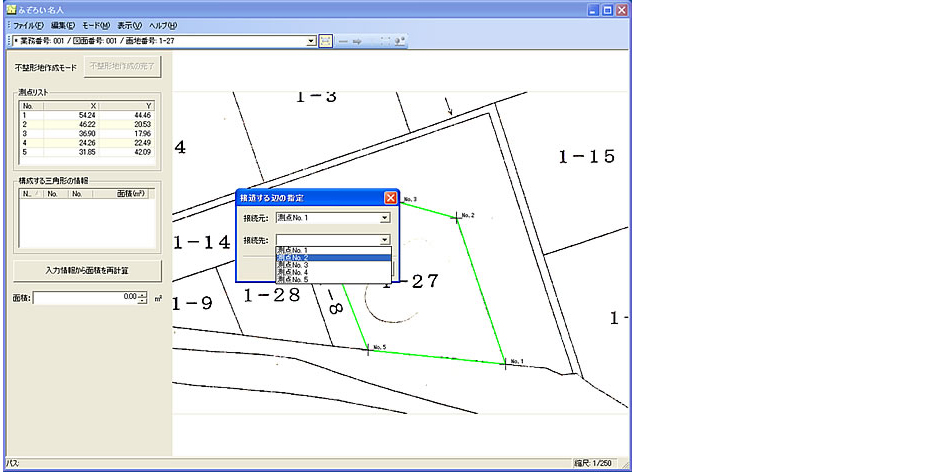
※サンプルは角地ですが、わかりやすくするため接道を
「No.1」「No.2」間に指定しています。
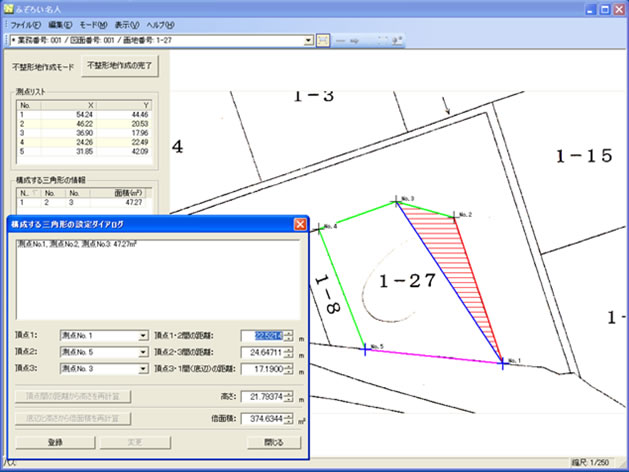
○画像をクリックすると拡大表示できます。
三角形に分割して面積を算出します。
「測点リスト」の「No.1」をダブルクリックし「三角形の
登録」を開きます。測量図を参照しながら、三角形に分割
していきます。このとき、頂点1と頂点3が底辺になりま
すのでご注意ください。プルダウンメニューより各ポイ
ントを選び、各三角形を順に登録していきます。
右側に各ポイント間の距離が表示されますので測量図
を参照しながら微調整してください。
「頂点間の距離から高さを再計算」を微調整後、「底辺と
高さから倍面積を再計算」をクリックして間違いが無け
れば「登録」をクリックし全ての三角形を登録してくだ
さい。
「面積」があっていれば(微調整可能)「不整形地作成の完
了」をクリックして次のワーク(作業)に進みます。
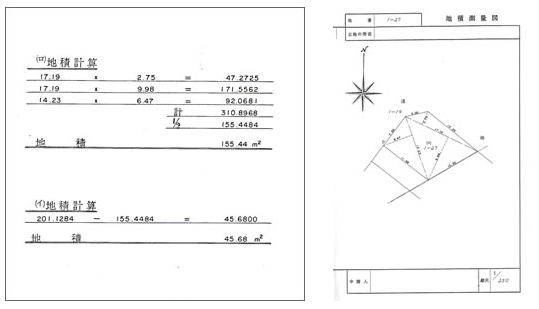
想定整形地の作成
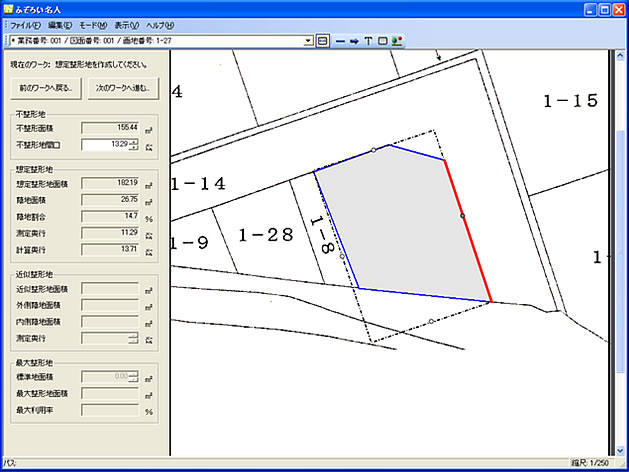
○画像をクリックすると拡大表示できます。
『想定整形地』『想定整形地面積』『蔭地面積・割合』
『奥行』が自動計算されます。
必要であれば各辺を任意で変更可能ですので、細かな調
節が可能です。
近似整形地の作成
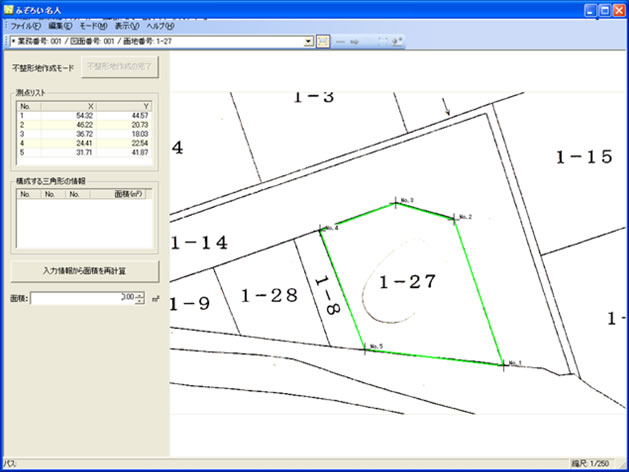
○画像をクリックすると拡大表示できます。
『近似整形地』を内側蔭地と外側蔭地が同等になる
ように自動計算します。
任意で近似整形地の各辺を微調整可能です。「外側蔭地
面積」「内側蔭地面積」を確認しながら各辺を微調節して
ください。
L字型の近似整形地や接道が直角でない場合の近似整形
地も作成可能です。
最大整形地の作成
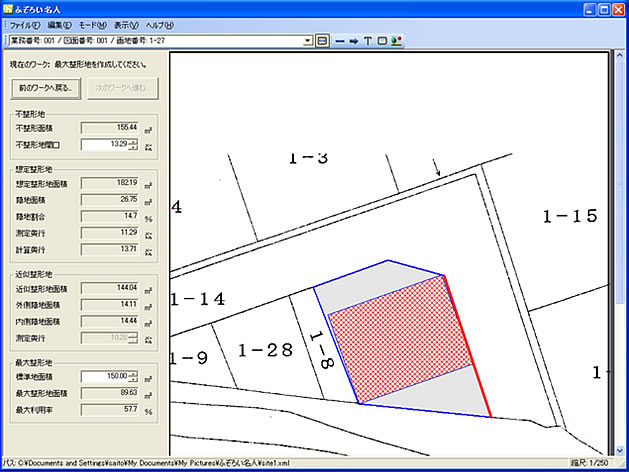
○画像をクリックすると拡大表示できます。
最大整形地の作成します。
標準地面積との連動機能を搭載しております。
複数(2つまで)の作成も可能です。
敷地内におさまっていれば、赤色で表示されますので色
が変わるまで拡張・変更してください。
d
(標準値面積は仮に150㎡としています。)




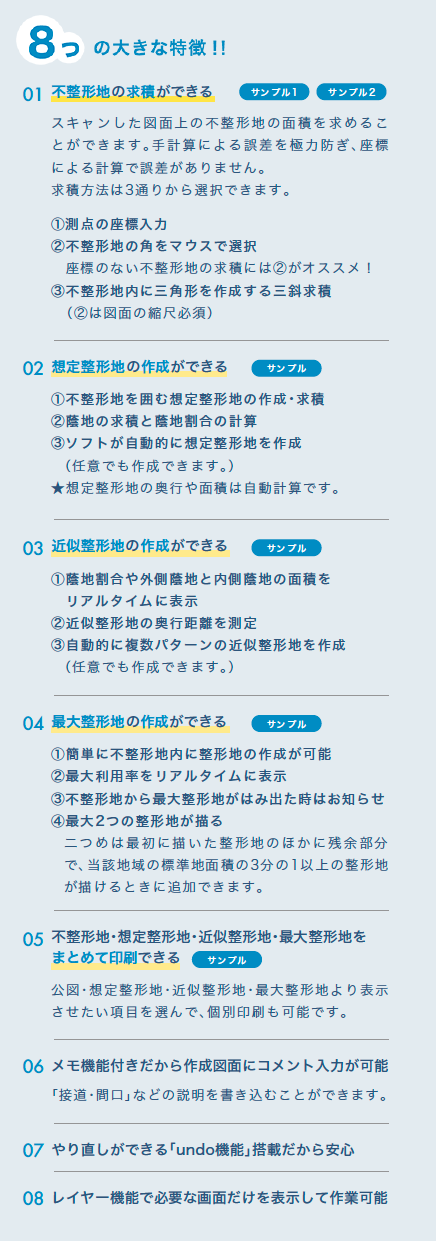

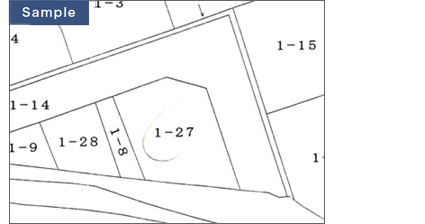


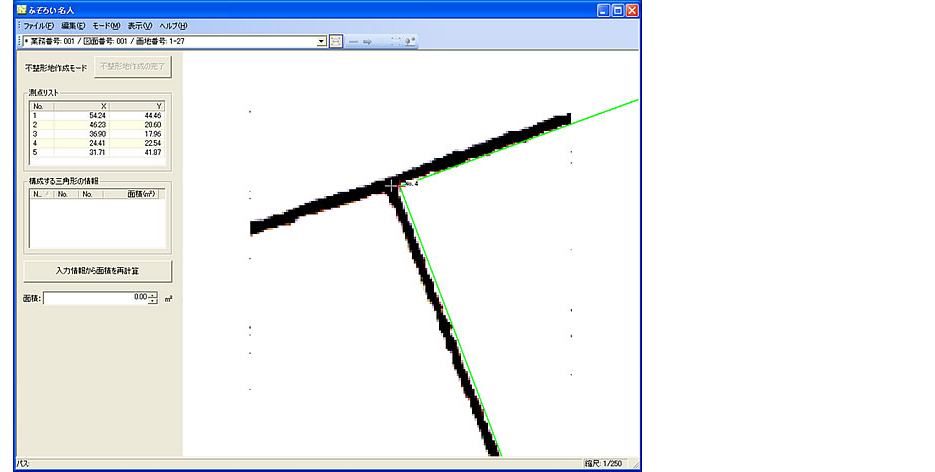
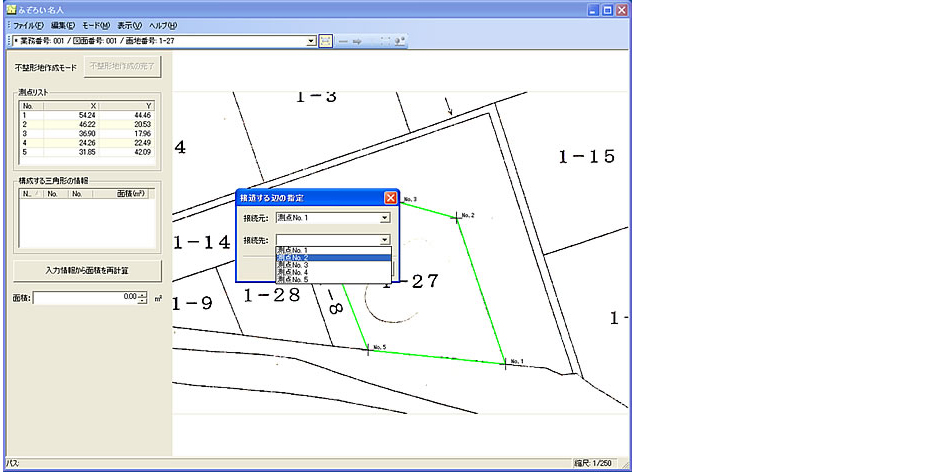 ※サンプルは角地ですが、わかりやすくするため接道を
「No.1」「No.2」間に指定しています。
※サンプルは角地ですが、わかりやすくするため接道を
「No.1」「No.2」間に指定しています。